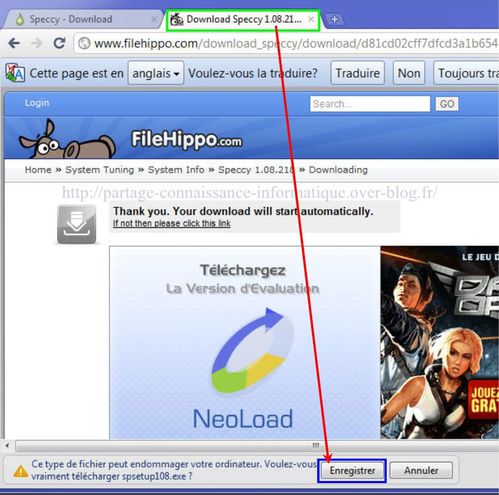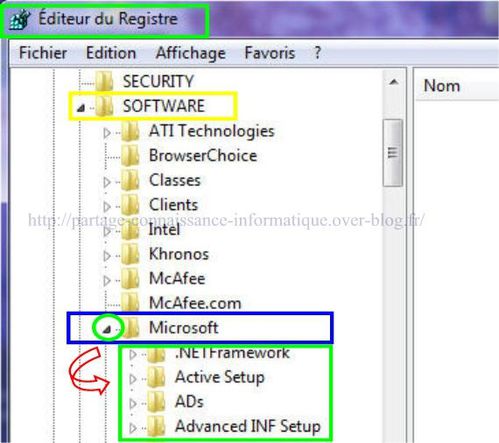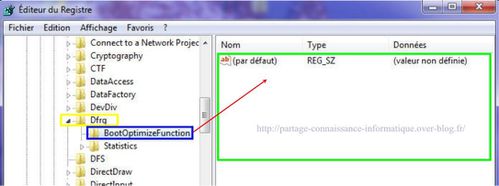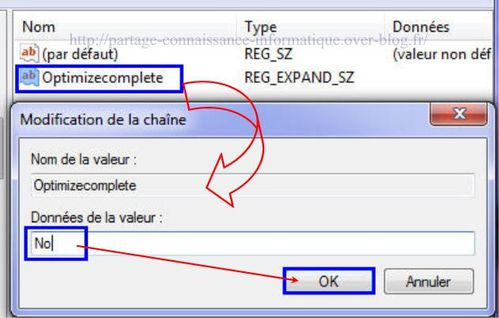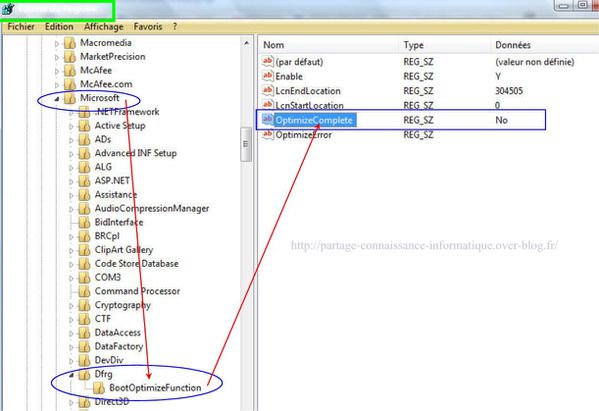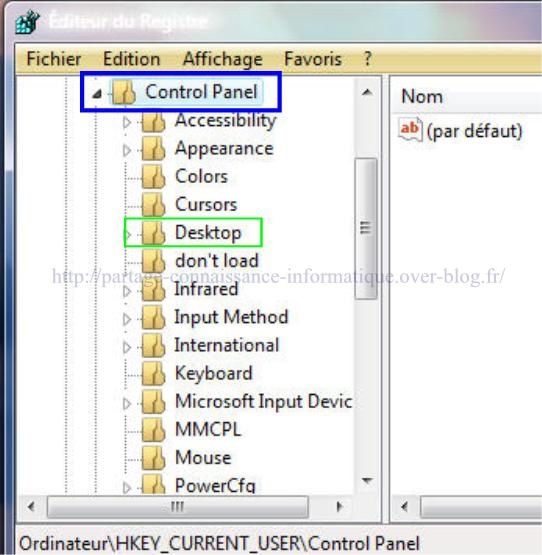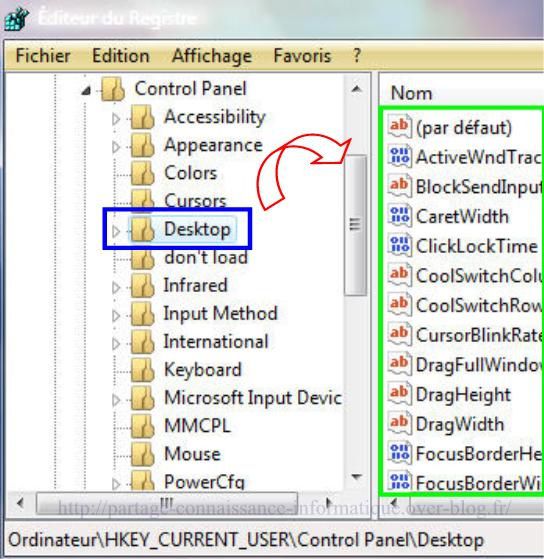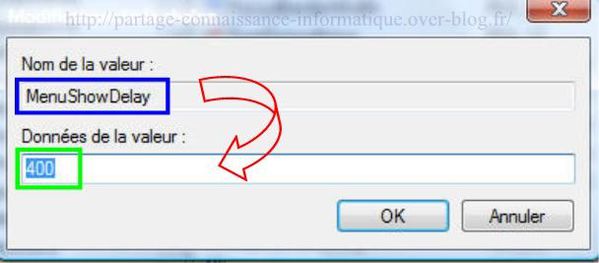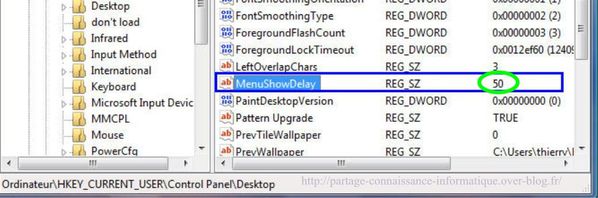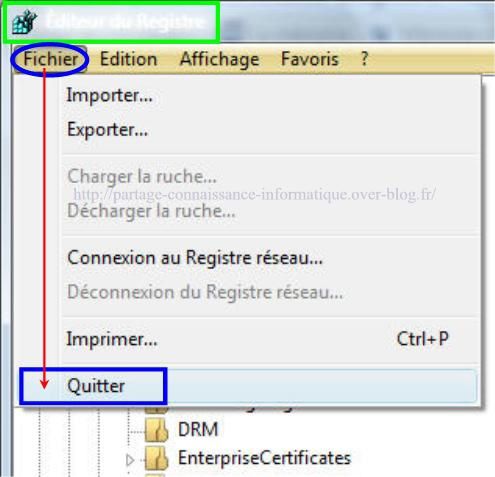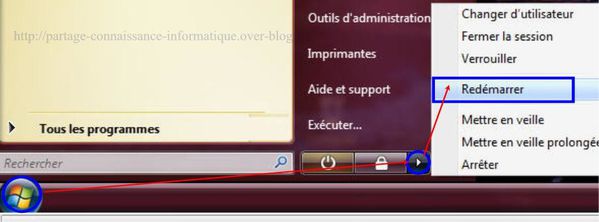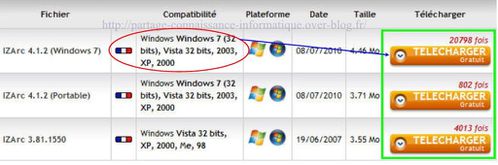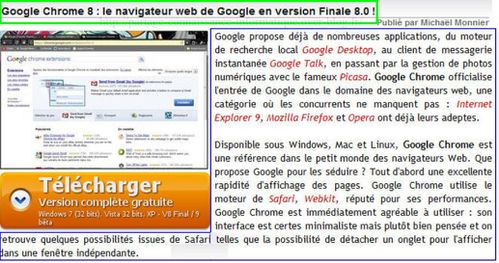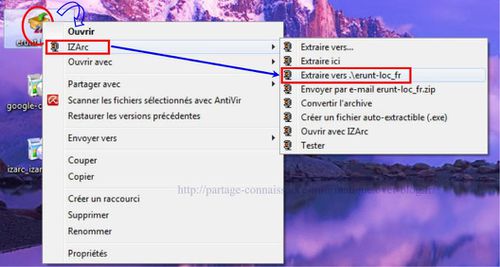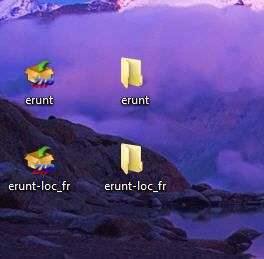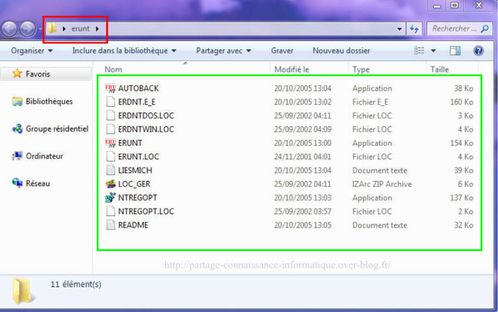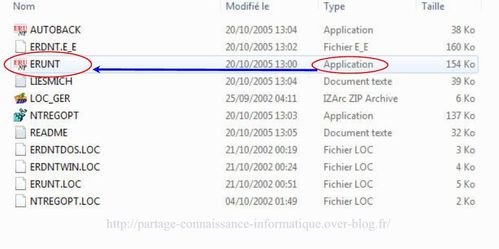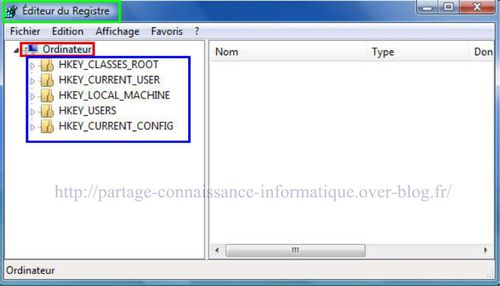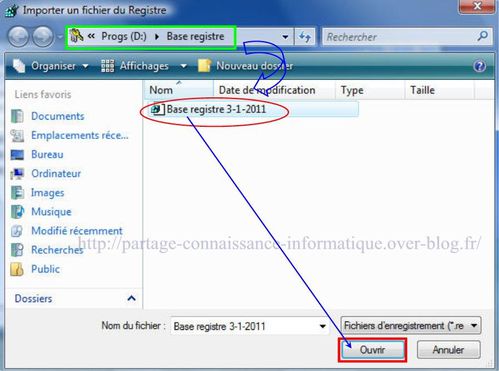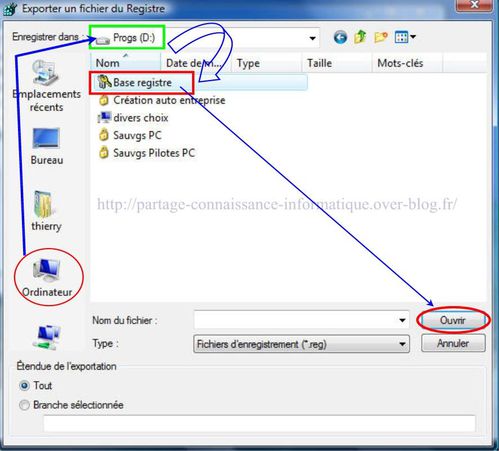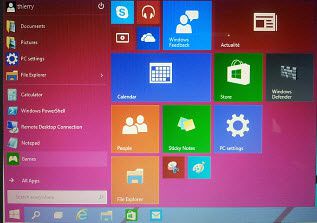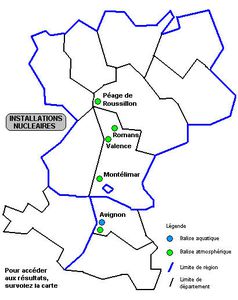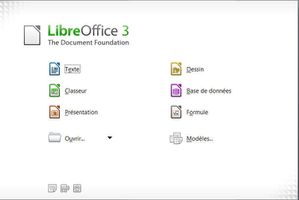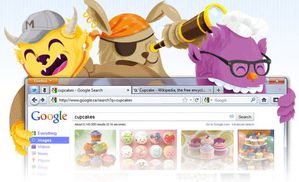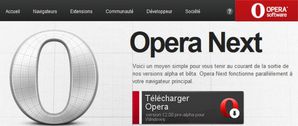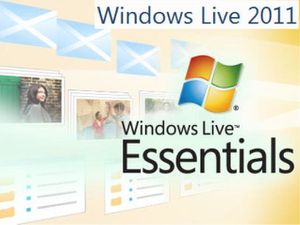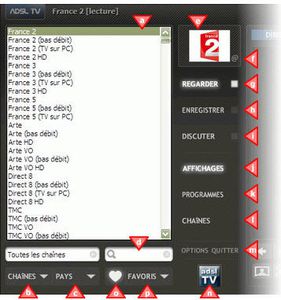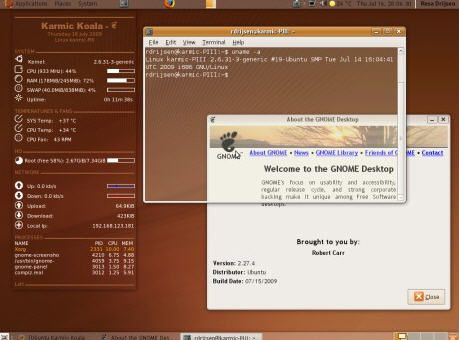Nous avons vue précédémment comment
Forcer l'activation d'Aero sur Windows Vista- Windows 7
Activer L'éffet AERO 3D de windows
Pour les utilisateurs qui ne l'ont pas activé
Pour les utilisateurs qui sont intéréssés
Aerosnap Windows xp, Vista
Shock Aero 3D Windows xp
Aero Shake Windows xp, Vista
Aero Peek Windows xp, Vista
Toujours avant toutes modifications de la base de registre
Faire un point de restauration système en manuel
afin de pouvoir revenir à un état antérieur en cas de problèmes
Je ne cesserais de vous le dire encore et encore
Je pense que maintenant vous savez faire un point de restauration manuel
Autrement aller directement Base de Registre
Tout est expliqué pas à pas
Autrement aller directement
Sauvegarder la base de registre
Nous allons voir comment
Accélérer l'affichage des icônes sur le bureau de Windows
Cette astuce est valable pour
Windows xp,Windows Vista, Windows 7
A l'ouverture de Windows
Windows mémorise ses icônes dans un fichier cache
Une fois rempli il n'a pas à les rechercher
L'affichage des icônes apparait plus rapidement
Si vous avez de nouvelles icônes
Windows détruit le cache et le reconstruit
Il fait cela chaque fois que vous avez de nouveaux icônes
Chaque fois qui les reconstruit
cela ralantit l'affichage des icônes sur le bureau
Pour remédier à cela
Nous allons augmenter la taille de ce cache
Comme d'habitude
Nous allons ouvrir l'éditeur de la base de registre
Cliquez sur Démarrer
Exécuter
![]()
Sur contrôle de compte utilisateur
Cliquez sur oui pour autoriser cette action
Une fenêtre apparait
Taper regedit
Cliquez sur OK
![]()
L'interface de l'éditeur de registre s'affiche
![]()
Cliquez sur la petite flèche pour le développer sur
HKEY_LOCAL_MACHINE
![]()
Cliquez sur la petite flèche pour le développer sur
SOFTWARE
![]()
Cliquez sur la petite flèche pour le développer sur
Microsoft
![]()
Cliquez sur la petite flèche pour le développer sur
Windows
![]()
Cliquez sur la petite flèche pour le développer sur
CurrentVersion
![]()
Cliquez sur explorer pour faire apparaitre
Les clés contenues dans la clé actuelle ouverte
et aussi les chaînes qui s'y trouvent
![]()
Positionner votre curseur sur explorer d'un clic droit
Cliquez d'un clic gauche
Un menu contectuel apparait
Postionner votre curseur sur Nouveau
Cliquez sur Valeur DWORD 32 Bits
![]()
Nous allons créer cette nouvelle valeur
Comme c'est en vidéos inverse
Nous pouvons directement écrire dedans
![]()
Taper Max Cached Icones
Ensuite cliquez dessus pour l'ouvrir
![]()
La valeur par defaut est 500
Valeur Max Cached Icons se situe entre 100 et 4096
Taper la valeur que vous désirez
Moi je lui attribue la valeur maximum 4096 vous pouvez mettre 2048
![]()
Vous appercevez que la valeur de données est bien 4096 en décimal
![]()
Nous allons quitter l'interface de l'éditeur de registre
Cliquez sur Fichier
Cliquez sur Quitter
![]()
Pour que cette valeur soit bien prise en considération
Cliquez sur Demarrer
Positionner votre curseur sur la petite flèche
Cliquez sur Redemarrer
Voyez par vous même
la rapidité de l'affichage de vos icônes sur le bureau de Windows





















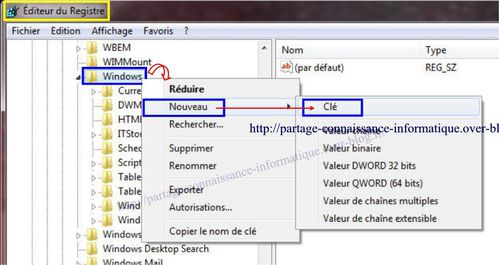





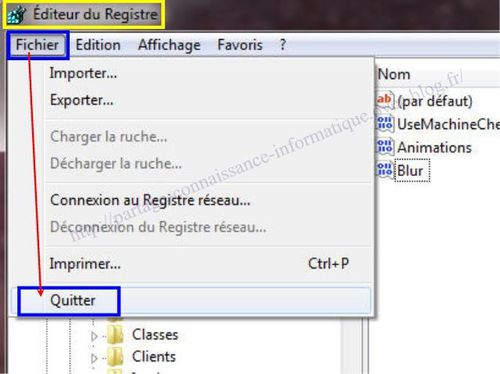


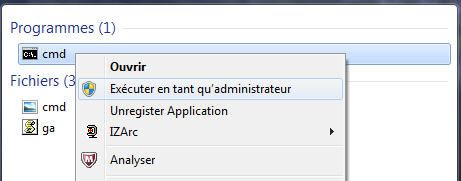




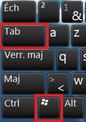 =
= 
 =
= 



 de votre bureau
de votre bureau